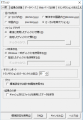このタブでは,日付形式,一時保存先,およびトランザクション・レポートの設定など,一般的な Analysis オプションを設定できます。
利用方法

|
[ツール]>[オプション]>[一般]タブ 
|
| 関連項目 |
ユーザ・インタフェース要素の説明は次のとおりです。
UI 要素 |
説明 |
|---|---|
| 日付の形式 |
保存および表示用の日付形式を選択します(サマリ・レポートに表示される日付など)。
注:変更した日付形式は,新しく作成された Analysis セッションにのみ反映されます。既存のセッションの日付形式には影響しません。 |
| ファイル・ブラウザ |
ファイルを開くためのダイアログが開くディレクトリの場所を選択します。
[ディレクトリのパス]ボックスで,ファイルを開くためのダイアログで開くディレクトリの場所を入力します。 |
| 一時保存先 |
一時ファイルを格納するディレクトリの場所を選択します。
[ディレクトリのパス]ボックスで,一時ファイルを保存するディレクトリの場所を入力します。 |
| サマリ・レポート |
サマリ・レポート内の次のトランザクション設定を指定します。
トランザクションのパーセンタイル値は,新しく作成されたテンプレートにのみ適用されます。新しいテンプレートを作成するには,[ツール]>[テンプレート]を選択します。詳細については,「[テンプレートの適用/編集]ダイアログ・ボックス」を参照してください。 |
| グラフ |
シナリオ経過時間をグラフの X 軸に表示する方法を選択します。 標準設定では絶対時間を使用する:マシンのシステム・クロックの絶対時間を基準として経過時間が表示されます。オフの場合は,シナリオ実行の開始を基準として経過時間が表示されます。標準設定ではオフになっています。 |
| 結果の分析 |
キャッシュされたファイルを使用してデータを保存:キャッシュされたファイルを使用して Analysis データを保存します。 このオプションは,大きな結果ファイルを分析する場合にのみ使用する必要があります。このオプションを有効にすると,結果を分析して開くために必要な時間が増大する場合があります。 |